-
一方向データバインディングがHTMLのみで実装できる「outputタグ」の使い方
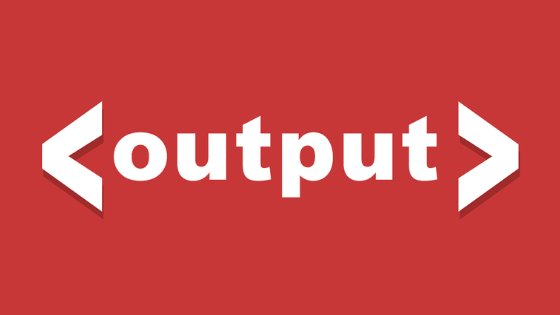
一方向データバインディングといえば、Reactを思い浮かべるかもしれない。Reactを用いたSPA開発において、入力した内容がディスプレイに反映するシーンは一般的といえる。入力によるイベントを検知したら、入力内容でstateを上書きして、再レンダリングされる。 この実装においても、さほど難しいことはないのだが、入力内容の状態管理を必要としないならば、HTMLベースで代替することができる。 このエントリーでは、データバインディングっぽいことができる「outputタグ」を紹介したい。 outputタグとは HTMLのoutputタグは、フォーム関連要素の操作した結果を表示する。数値入力における計算結果やレンジ操作値を反映を前提としているため、JavaScriptが有効でなければならない。無効の場合は、outputタグ内の内容が表示される。 outputタグを使ってみる See the Pen Untitled by Takuya Takaku (@takuya-takaku) on CodePen. formタグのinputイベントハンドラで、inputタグのvalue値をoutputタグのvalue値に代入する式を実行している。つまり入力した内容が、outputタグに表示される。 前述では、outputタグは計算結果を表示するHTML要素である述べたが、文字列型がエラーになるということはないようだ。 計算結果というのは、数値の計算を意味するものなのか、レンダリングにおける計算処理の結果という意味なのか定かではない。 しかし文字列も表示できるため、Reactのバインディングのようにインタラクティブな使い方もできなくはない。 まとめ データバインディングっぽいことができる「outputタグ」を紹介だった。HTMLの記述のみで実現はしているが、決してHTMLだけでシームレスに反映しているわけではない。ちゃんとJavaScriptも用いていることがわかる。 そしてそもそもデータバインディングとも違うのだけれど、それっぽいインタラクティブなUIにすることは、できるかもしれない。 このエントリーが、あなたのクリエイティビティを刺激するものであると期待したい。
-
「きたねえCSSだ」って言われないようにするには?CSSプロパティ順序付けに言及している記事6選
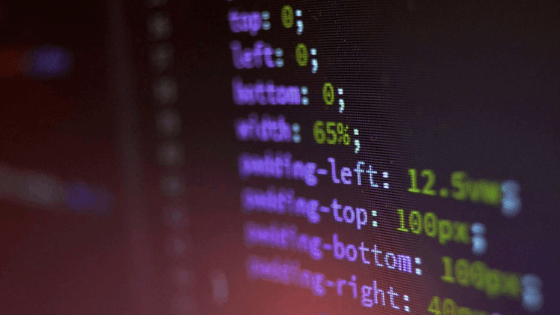
CSSプロパティに順序付けする習慣があることを知っているだろうか?width,heightやmargin,paddingなどのCSSプロパティのことなのだが、実はこれらには記述する順序が存在する。 順序といってもスタイルの優先順位の話ではない。あくまでコーダーが気をつけるべき程度のことなのだが、順序付けを講じたものとそうでないものでは、可読性の良し悪しが表れる。クオリティはもちろんのこと、その後の運用にも影響を及ぼすほどにだ。 たとえば目当てのプロパティを探すとき、順序付けで定められた辺りを確認すればよいものを、セレクタごとにバラけていたら大変効率が悪い。見付けづらいし、気持ち悪い。 CSSプロパティの順序付けを遵守しているマークアップエンジニアに発見されたら、間違いなく「きたねえCSSだ」と罵られるに違いない。 そういう事態にならないためにも、最低限のポイントは抑えておきたいものだ。 このエントリーでは、CSSプロパティの順序付けに言及している記事やサイトをいくつか紹介したい。 順序付けに言及している記事一覧 https://qiita.com/akuden/items/e9c91a7a2b0596d53fd1 CSS3のプロパティ順序も言及している。 視覚整形モデル(display,position,float etc…) 視覚効果(overflow,visibility etc…) ボックスモデル/テーブル(margin,padding,border etc…) 背景(background etc…) 画像(object-position etc…) 色(color etc…) フォント/テキスト(font,text-align etc…) マルチカラム(columns etc…) 生成コンテンツ、自動番号付け、リスト(list-style,quotes etc…) ユーザーインターフェイス(cursor,outline etc…) アニメーション(transition,animation etc…) 印刷 音声 https://9elements.com/css-rule-order/ sassの@extendや@mixin、その他clearfixにも言及している。 SASS INHERITANCE(@extend,@mixin etc…) GENERATED CONTENT(content etc…) POSITION AND LAYOUT(position,float etc…) DISPLAY AND VISIBILITY(display,opacity etc…) CLIPPING(overflow etc…) ANIMATION(transition,animation etc…) BOX MODEL(margin,padding…
-
フォーム離脱防止に寄与!フォームデータを永続化するJavaScriptライブラリ「FormPersistence.js」の使い方

フォームに入力した内容が、思わぬ操作によって消え去ってしまった経験はないだろうか。 入力中にページ遷移したり、ブラウザを閉じたりすることで、せっかく入力した内容を失ってしまう。ユーザーはそんなときどうするだろう。 きっとそのサービスを離脱するに違いない。貴重な時間を割いて入力、および選択した内容が忽然と消えてしまうのだから無理もない。たとえそれが本人の不注意によるものだったとしてもだ。 このような事案回避にピッタリなJavaScriptライブラリがある。 このエントリーでは、フォームデータを永続化するJavaScriptライブラリ「FormPersistence.js」を紹介したい。 FormPersistence.jsについて フォームデータを保持するJavaScriptライブラリだ。フォーム項目の入力と選択は、localStorageあるいはsessionStorageに保存される。永続化したデータは、ページ遷移やフォーム更新、再訪問時にフォームに反映が可能だ。 特徴 フォームデータの永続化 HTML要素にライブラリ特有の記述なし JavaScriptの記述は、最小で2行あれば実行可能 FormPersistence.jsを触ってみる 入手する npm (or yarn) でインストール CDNで読み込む jsDelivr 使用する HTML JavaScript 設定する persistメソッド 永続化するフォームとして定義する。 saveメソッド フォームデータをストレージに保存する。 loadメソッド ストレージからフォームに反映する。 clearStorageメソッド ストレージからフォームデータを削除する。 serializeメソッド フォームデータをJSON文字列に変換する。 deserializeメソッド JSON文字列をオブジェクトに変換してフォームに反映する。 まとめ フォームデータを永続化するJavaScriptライブラリ「FormPersistence.js」の紹介だった。フォーム入力が不慮の行為で消えてしまうことが想定される場合にも、フォームデータが永続化されていれば、サイト離脱は免れるかもしれない。ぜひとも実装しておいてもらいたい機能だ。 このエントリーが、あなたのクリエイティビティを刺激するものであると期待したい。
-
Web Speech APIの音声認識と音声合成を使ってみる
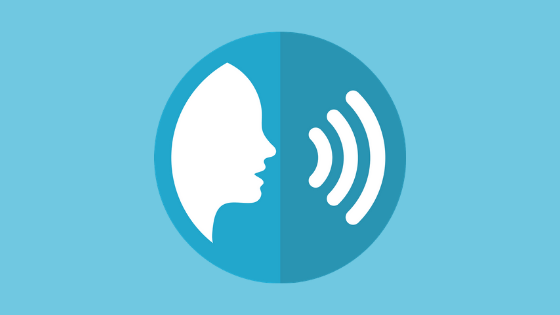
音声入力で検索したときのことだ。「イオンシネマ」と発声すると「4シネマ」の検索結果が表示されて、とても悲しい気持ちになったわけだが。 そんなことがあったためか、Webの音声認識APIはどんな状況なのか気になってしまった。 このエントリーでは、Web Speech API を触った結果を共有したい。 Web Speech APIとは Web Speech API は音声データを操作するWeb APIだ。 おもに音声認識と音声合成の機能を提供している。音声認識はマイクを介した音声を文字列として返し、音声合成は文字列を読み上げる、というものだ。それぞれSpeechRecognitionとSpeechSynthesisインターフェース経由でサービスを利用することになる。 Web Speech APIの対応状況 Web Speech APIの対応状況がどのような具合なのか確認してみよう。以下は、音声認識のSpeechRecognitionインターフェースと音声合成のSpeechSynthesisインターフェースの対応状況をCan I use… で調べた結果だ。 SpeechRecognitionの対応状況 https://caniuse.com/#feat=speech-recognition ブラウザ対応はほとんど進んでおらず壊滅的といえる状況だ。各種ベンダーはWebにおける音声認識に期待をよせていないのだろうか。とりあえずChromeを使っとけば大丈夫そうだ。 Chrome部分的なサポートとのことで、webkitのプレフィックスは必要。 Firefoxabout:config設定ページの「media.webspeech.recognition.enable」を有効にすることで使える。 OperaSpeechRecognitionインターフェースに対応しているようだが、イベントを捕捉しない。 SpeechSynthesisの対応状況 https://caniuse.com/#search=SpeechSynthesis SpeechRecognitionの状況とは反して、こちらは広くサポートされていることがわかる。文字列の読み上げには関心があったのだろうか。 Chrome バージョン55以降のWindows7と10、その他プラットフォームで、約15秒後に停止するバグあり。 Firefox バージョン49未満の場合は、about:config設定ページの「media.webspeech.synth.enabled」を有効にすることで使える。 音声認識を使ってみる HTML JavaScript 音声合成を使ってみる HTML JavaScript まとめ 以上がWeb Speech API の触ってみた結果だ。音声認識と音声合成のソースコードは体験するにあたり、もっともシンプルな内容としている。実際は、各種イベントやプロパティが用意されていて、もっと複雑な実装もできるはずだった。 実案件に使う予定は無いが、Web Speech APIに触れたことは良い経験値になったと思う。もし関心がもてたならば試してみてはどうだろう。 このエントリーが、あなたのクリエイティビティを刺激するものであると期待したい。
-
背景画像の繰り返しに頼らない!CSSでストライプを作る方法
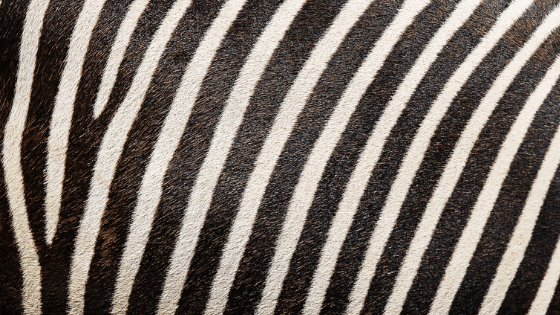
Webデザインのストライプ柄をコーディングするには、繰り返しできるか否かを見極めて切り出し、背景画像をリピート表示する。しかしこの手法には問題もある。 たとえば斜めストライプの場合だ。斜め線の角度が45°ならば、かろうじて繰り返しラインを見つけやすいが、この条件を外れると判別がつかない。つまりリピート表示用の画像を切り出すことができないということになる。 代替案は、対象エリア以上のサイズに切り出すことで、可変しても見切れることがないようにするというものがある。 ただデザインデータが、対象オブジェクトにストライプパターンを適用している場合は、当該オブジェクト以上のサイズに修正しなければならない。 また対象エリア以上の画像を配置するというのは、必要以上に大きな画像データを読み込むことに繋がり最善な策とは言い難い。 そんな場合には、CSSのみで対処できないか検討してみてはどうだろう。 このエントリーでは、CSSでストライプを表現する方法を紹介したい。 縦のストライプ(罫線)を書く repeating-linear-gradient関数を使う 90deg,で直角にする #FFF, #FFF 6px,で始点から6px地点まで#FFFにする #FF6C60 6px, #FF6C60 7pxで6px地点から7px地点まで#FF6C60にする See the Pen Untitled by Takuya Takaku (@takuya-takaku) on CodePen. 斜めのストライプ(罫線)を書く linear-gradient関数を使う background-sizeで繰り返すサイズを指定する -45deg,で角度をつける #fff, #fff 48.5%,で始点から48.5%地点まで#fffにする #FF6C60 49.5%, #FF6C60 50.5%,で49.5%地点から50.5%地点まで#FF6C60にする #fff 51.5%, #fffで51.5%地点から終点まで#fffにする See the Pen Untitled by Takuya Takaku (@takuya-takaku) on CodePen. まとめ 以上がCSSでストライプを表現する方法の紹介だ。ご覧のようにグラデーションを表現するCSS関数(linear-gradient or repeating-linear-gradient)が使われている。…
-
パララックス効果を与えるとても簡単なJavaScriptライブラリ「simpleParallax.js」の使い方
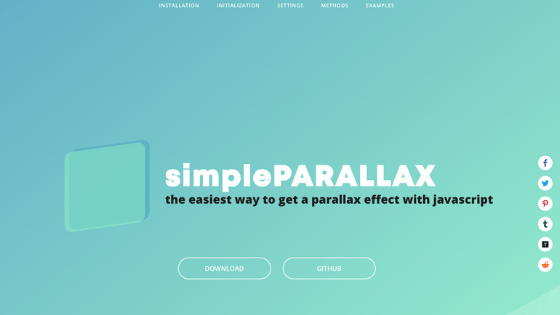
パララックス効果は数年前にトレンドとなって、いまでもWebデザインの表現に欠かせない要素のひとつであるが、しかしその表現はさまざまで、複雑さを増している印象がある。 そんな影響を受けてかパララックスライブラリも高機能になっていき、使いにくい状況になってしまっている。さらにサイト設計に関わるJavaScriptフレームワーク(ライブラリ)との依存性も考えなければならない。 そのような訳で、パララックスの実装に苦手意識をもっていないだろうか?できれば、「パララックス効果を含んだデザインを入稿しないでね」って具合に。 でも大丈夫。実装がとても簡単なJavaScriptライブラリがある。 このエントリーでは、パララックス効果を与えるJavaScriptライブラリ「simpleParallax.js」を紹介したい。 simpleParallax.jsとは パララックス効果を与えるJavaScriptライブラリ。simpleParallax.jsはvanilla JS製で、他フレームワークやライブラリに依存することはなく実装できる。vanilla JS製であることからわかるとおり、非常に軽量であることとシンプル実装が特徴だ。 特徴 vanilla JS製で他ライブラリに依存しない CSSハードウェアアクセラレーションの考慮 画像がターゲットで、余計なHTML要素を書かない simpleParallax.jsを触ってみる それではsimpleParallax.jsのインストール方法と使い方について話そう。 取得する 公式サイトからダウンロード https://simpleparallax.com/ npm (or yarn) でインストール CDNで読み込む jsDelivr 初期化する HTML JavaScript 以上だ。これでパララックス効果が付与される。画像を梱包するHTML要素はいらない。simpleParallax.jsが梱包div要素を生成してくれるからだ。 設定する name type default hint orientation string up up – right – down – left – up left – up right – down left – left…
-
elm環境をコマンド一発で作る「create-elm-app」スターターキットの導入方法
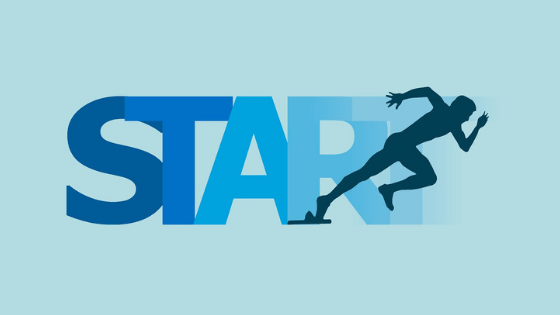
SPAに代表されるReactには、create-react-appなるスターターキットが用意されている。これはReact開発環境を構築してくれるものだ。即座に開発を始められるようセットアップされいるため、プロジェクトの導入時に利用するケースも少なくない。 これと同様にelmにも、create-elm-appが存在する。elmを触れてみたいと思っていてもなかなか実現しなかった場合にも役立つものだと思う。 このエントリーでは、create-elm-appを紹介したい。 create-elm-appとは elm新規プロジェクトのスターターキット。ワンコマンドで、ローカル開発環境を構築してくれる。 特徴 コマンド一発で環境構築 ホットリロードしてくれる Boilerplateとして活用 create-elm-appを触ってみる create-elm-appのインストール create-elm-appインストールには、Node.jsのバージョン8以上が必要だ。未インストールやバージョンが低い場合は、事前に対応してもらいたい。 プロジェクトを作成する 無事インストールは済んだだろうか。問題なければ、早速プロジェクトを作成してみたい。プロジェクトを作成したいディレクトリに移動して以下コマンドを実行する。<project-directory>に、任意のフォルダ名を記述することで、当該フォルダが生成される。 果たして、elm環境のセットアップが確認できる。環境の構造は以下のとおりだ。 .├── .gitignore├── README.md├── elm.json├── elm-stuff│ └── 0.19.0│ ├── Main.elmi│ ├── Main.elmo│ └── summary.dat├── tests│ └── Tests.elm├── public│ ├── favicon.ico│ ├── index.html│ ├── logo.svg│ └── manifest.json└──…
-
Webサイトにエディタ実装なら!ブロックスタイルのWYSIWYGエディタ「Editor.js」の設置方法
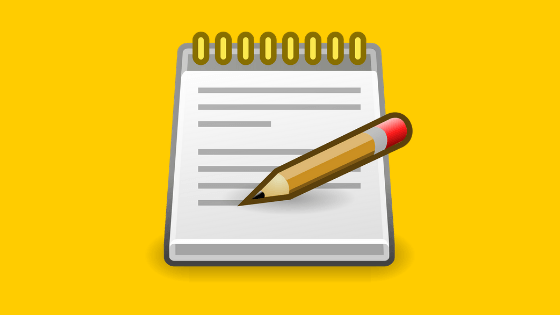
Webアプリで入力を受け付けるコンテンツにtextareaタグがある。これは複数行テキスト入力が可能なコンテンツだ。メールフォームなどのフリーテキストの入力を求める場合に設置することが多く、お問い合わせページやアンケートページなどに入力した覚えがあるのではないだろうか。 このtextarea要素は、複数行入力できるとはいってもプレーンテキストであって、文字入力だけ許されている。機種依存ではあるが、絵文字を表現する程度だろうか。 もし太字や文字サイズをカスタマイズするような要件には向かない。というかtextareaで、これらカスタマイズはできない。文字通りテキストエリアなのである。 それに対して「WYSIWYGエディタ」ならば、太字や文字サイズ、見出し、リストなど表現できるものだ。管理WEB案件ではWYSIWYGエディタを求められるケースも少なくない。 このエントリーでは、WYSIWYGエディタフレームワーク「Editor.js」の紹介をしようと思う。 WYSIWYGエディタとは WYSIWYGエディタ(ウィジウィグエディタ)とは、ディスプレイ画面上で表現した内容そのままを出力するエディタのことで、太字や文字サイズ、画像挿入などをサポートしてくれる。直感的に操作ができることからリッチテキストエディタとも呼ばれ、CMSやブログの管理画面には無くてはならないパーツのひとつである。 Editor.jsについて Editor.jsは、リッチテキストエディタを実装するためのフレームワークで、ブロックスタイルを採用している。ブロックスタイルというのは、かつての単一入力エリアと異なり、入力エリア内でさらに個別のブロックで構成されていて、それぞれ見出し、段落、リスト、画像を担う。これらブロックは、プラグイン定義することで拡張できるように設計されている。 https://editorjs.io/ 特徴 JSONデータ出力 他ライブラリに依存しない 独自ブロックスタイルを作れる オープンソース インストール npm CDN https://www.jsdelivr.com/package/npm/@editorjs/editorjs 設定 Editor.jsの初期化は、いたって簡単でマウント用のHTML空要素とモジュールパッケージをインポートすればよい。以下のとおりだ。 HTML JavaScript プラグイン設定 Editor.jsのブロックで、それぞれプラグイン定義することで拡張できるように設計されているということだった。必要な機能はプラグインで追加していく仕様となっている。 ちなみに段落ブロックはすでに組み込み済みで、プラグイン設定は不要だ。上記のとおり初期化するだけで段落ブロックは機能する。 見出し リンク HTMLブロック 画像 画像(バックエンド要件なし) チェックリスト リスト 埋め込み 引用 以下は、見出しとリストのプラグインを追加した例だ。headerとlistプラグインのimportに際して、事前にインストールしなければならない。インストール方法は、上記リンクのREADME.mdから確認してほしい。 サンプル まとめ Editor.jsのよいところは、特定のライブラリに依存しないところだろう。jQueryやReact、Angular、Vueのいずれとも併用することができる。そして出力データは、JSON形式に生成される。HTML形式で出力されるものと違って、オブジェクトデータの扱いやすさはご存知のとおりだと思う。この違いは大きい。管理Webサイトにリッチテキストエディタの実装を求められた場合、「Editor.js」は、よい選択になり得るかもしれない。 ブロックスタイルのリッチテキストエディタで対抗馬になるのは、Wordpress管理画面に実装されている「Gutenberg」あたりだろうか。Gutenbergのパッケージモジュールがあるようだが、残念ながら使ったことが無いから、その詳細はお伝えすることができない。もし知見を得る機会があれば、比較記事を書こうと思う。 このエントリーが、あなたのクリエイティビティを刺激するものであると期待したい。
-
CSSボックスモデルとは?margin,padding,border領域の解釈とアンチパターン

CSSには、余白を与えるプロパティが用意されている。marginとpaddingだ。いずれもスペースを空けるために使うことは、周知のとおりだが、これを正しく使い分けできていないサイトを見掛ける。marginを使うべき箇所にpaddingを用いたり、またその逆もあったりする。 なぜmarginとpaddingを誤って使ってしまうのだろうか?スタイルシートには、margin,paddingそれぞれの定義がなされているにも関わらずだ。 それについて私の見解は、コーディングでCSSボックスモデルを意識していないためではないかと考えている。 CSSボックスモデルは、スタイルレイアウトするうえでとても重要な概念で、Webサイトコーディングにおいて必要不可欠な知識だといえる。 ボックスモデル知識の有無がコーディングクオリティに影響するし、もしマスターすることができれば、あなたのマークアップ能力が大きく向上するだろう。 このエントリーは、CSSボックスモデルの理解を深めてもらうことが目的である。 ボックスモデルについて ボックスモデルとは、矩形からなる領域のこと。文章や画像などのコンテンツとそれを梱包する周辺領域で構成されている。 content(コンテンツ)領域 content領域は、内容物に依存して矩形領域を形成する。 文章や画像、動画があることで成り立つ包含ブロックである。つまり文章などのコンテンツ量に応じて、その存在を認めることができるか否かが決まる。もちろん空要素であってもボックスモデルは存在するわけで、目視できないというわけだ。 さらに横幅(width)と縦幅(height)のCSSプロパティ指定によってもcontent領域サイズを変えられる。 padding(パディング)領域 padding領域は、content領域を囲って矩形領域を形成して「要素内の余白」を担う。 padding領域には、上下左右に区分されていて、それぞれpadding-top,padding-right,padding-bottom,padding-leftで拡張できる。これらを省略してpaddingの一括指定でもよい。 border(ボーダー)領域 border領域は、padding領域を囲って矩形領域を形成して「要素の境界線」を担う。 そしてborder領域は、上下左右に区分されていて、それぞれborder-top,border-right,border-bottom,border-leftで拡張できる。これらを省略してborderの一括指定でもよい。 margin(マージン)領域 margin領域は、border領域を囲って矩形領域を形成して「要素外の余白」を担う。 そしてmargin領域は、上下左右に区分されていて、それぞれmargin-top,margin-right,margin-bottom,margin-leftで拡張できる。これらを省略してmarginの一括指定でもよい。 ボックスモデルのアンチパターン これまでボックスモデルについて説明してきたが、概念的なもののため、分かりづらく感じたかもしれない。説明とはそういうものだとご容赦いただきたい。 そこで既存サイトのアンチパターンで説明してみようと思う。 既存サイトは、コーダーの解釈でスタイルが済んでいて、ボックスモデルの理解の良し悪し判断できる。そしてアンチパターンならば、margin,padding,borderの関係がイメージしやすいかもしれないというわけだ。 さてアンチパターンだが、サンプルを探すのに苦労しなかった。自社サイトでいくつか発見することができたから、それを紹介しよう。 ブルーのハイライトがcontent領域で、オレンジのハイライトがmargin領域を表している。 この要素の悪いところは、marginの使い方だ。marginは「要素外の余白」を担うものだった。要素同士を離すために使うのがベスト。ところが下と左を空けるためにmarginを使っている。誤りとは言い切れないが、違和感を感じてしまう。 このようなケースなら、梱包要素でpaddingによる「要素内の余白」が適切ではないだろうか。 この要素の悪いところは上記パターンと同様に、marginの使い方だ。左の余白は梱包要素の「要素内の余白」で表現すればよい。そして上の余白は、ただただダメだ。この要素はliタグで、それを囲むulタグが存在する。ulタグの上部余白とするのがよいだろう。 このケースもmarginが問題だ。ただborder-leftを表現しなければならない都合上、padding-leftを使うわけにもいかない。paddingで左余白を付けてしまうと境界線は左付きになってしまうからだ。 このようなケースは時々に遭遇する。ボックスモデルは理解していても、妥協を余儀なくされるものかとも思うが、代替案はある。 position: relative;で基準位置から右に80pxズラして、80px分はみ出さないようにdisplay: inline-block;としている。あるいは梱包要素でoverflow: hidden;とするのもよいだろう。 ボックスモデルを説明するエントリーだから、代替案を示してはいるが、ベーシックパターンを採用しなければならないときもある。とても厄介なところだ。 だがそもそも、HTML構造でなんとかなることが少なくない。遭遇した場合は、じっくり考えてみてほしい。 この要素の悪いところは、paddingだ。要素内の余白を担うpaddingで、要素同士を離している。marginで余白を設けるべきところだ。だがそれよりもpaddingを適用しているのが、imgタグであるところが、ただただダメだ。梱包要素で余白を担当させればよい。それならばmarginだろうが、paddingだろうが使い道はあるはずだ。 ここまで来るとお分かりいただけると思うが、悪いところは、marginだ。要素同士を離すというわけでも無いのだから、marginではないことが分かる。したがって要素内の余白を担うpaddingを適用すればよい。 まとめ 便宜上「ボックスモデルのアンチパターン」という表現をしてきたが、そもそもボックスモデルにアンチパターンというものはなく、コーダーのソースコードに発生するものだ。 無思慮に取り組むと上記アンチパターンが起こり得ることを知ってもらえたならば嬉しく思うとともに、このエントリーが、あなたのクリエイティビティを刺激するものであると期待したい。
-
ElmでBootstrapを使う[elm-bootstrap]
![ElmでBootstrapを使う[elm-bootstrap]](https://wordpress.aizulab.com/wp-content/uploads/2019/06/elm_bootstrap.png)
以前にElmで簡単なTodoリストを作成しました。 【elm】2019年にわざわざ学ばなくてもいい言語でTodoアプリを作る 今回はこのTodoリストの見栄えを良くしたいと思うのですが私はあまりスタイルが得意ではありません。。。ですのでBootstrapを利用してスタイルを整えたいと思います。 Elmにはelm-bootstrapというBootstrapのパッケージがありますのでこちらを使います。 http://elm-bootstrap.info/ インストール パッケージをインストールします。 インストールコマンドはelm installなので以下のようにパッケージ名を指定してインストールします。 インストールが無事完了するとelm.jsonにパッケージ名が追加されているかと思います。 Button まずはボタンから。 View.elmを編集します。 以下を追加してBootstrapパッケージをimportしましょう。 次にview関数のdivタグを修正します。 CDN.stylesheetを追加し、ボタンをBootstrapのButtonに変更しています。 Buttonの記述は少し複雑ですがBootstrapを使ったことがある人であれば意味は通じると思います。 インラインスタイルなどはonClickと同じようにButton.attrsに追加することで反映されます。 ElmReactorを起動して結果を確認しましょう。 http://localhost:3000/src/Main.elm にアクセスし、結果を確認します。 ボタンが見慣れたBootstrapのものに変更されています。 Table 次にTableをBootstrap化します。 先ほどと同じようにまずはimportを行います。 テーブルを表示する関数はviewTableと、tbodyを表示するviewTrに分けていますので、まずはviewTableから変更します。 Buttonの時と同じようにTable.tableとし、BootstrapのTableを使用します。 optionとしてstripedとhoverを設定していますが不要であれば削除しましょう。 ほぼElmの記述と同じですのでここで詰まることはないかと思います。 続いてviewTr関数です。 こちらもほとんどElmの記述のままです。 変更が完了したらElmReactorで確認します。 Bootstrapのテーブルが反映されています。 まとめ ElmでのBootstrap適用についてご紹介致しました。 elm-bootstrapを利用することでElmの記述からかけ離れることなく、Bootstrapを採用することができると思います。 ぜひ試してみてはいかがでしょうか。